Titel: So fügen Sie einen im Netzwerk freigegebenen Drucker hinzu
Einführung
Mit der Beliebtheit von Remote-Arbeiten und gemeinsam genutzten Büroumgebungen sind gemeinsam genutzte Netzwerkdrucker zu wichtigen Geräten für Unternehmens- und Heimanwender geworden. In diesem Artikel wird ausführlich beschrieben, wie man einen gemeinsam genutzten Netzwerkdrucker hinzufügt, außerdem werden aktuelle Themen und aktuelle Inhalte behandelt, um den Lesern ein besseres Verständnis von Technologietrends zu vermitteln.
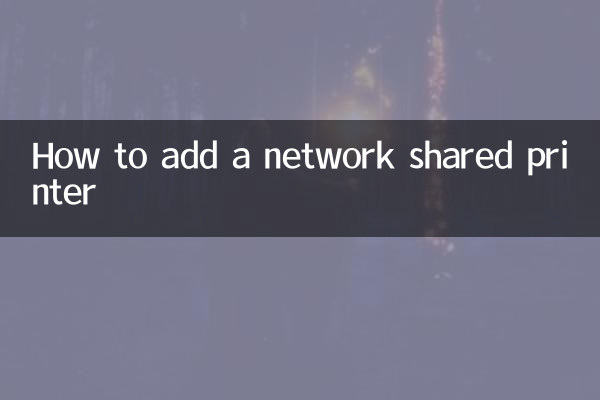
1. Aktuelle heiße Themen und heiße Inhalte (letzte 10 Tage)
| Datum | heiße Themen | Heiße Inhalte |
|---|---|---|
| 01.11.2023 | Telearbeitstechnologie | Wie Unternehmen die Gerätekonfiguration für Remote-Büros optimieren können |
| 03.11.2023 | Netzwerksicherheit | Sicherheitsrisiken und vorbeugende Maßnahmen gemeinsam genutzter Geräte |
| 05.11.2023 | Smart Home | Zusammenschaltung von Heimnetzwerkgeräten |
| 07.11.2023 | Druckertechnologie | Erfahrungen mit dem neuen WLAN-Drucker |
| 09.11.2023 | Cloud-Computing | Vorteile und Grenzen von Cloud-Druckdiensten |
2. Schritte zum Hinzufügen eines im Netzwerk freigegebenen Druckers
Hier sind die detaillierten Schritte zum Hinzufügen eines im Netzwerk freigegebenen Druckers:
1. Stellen Sie sicher, dass der Drucker mit dem Netzwerk verbunden ist
Stellen Sie sicher, dass der Drucker mit demselben LAN verbunden ist und die Freigabe aktiviert ist. Sie kann über das Bedienfeld des Druckers oder über die Verwaltungssoftware eingestellt werden.
2. Suchen Sie auf Ihrem Computer nach dem Drucker
Öffnen Sie die Systemsteuerung Ihres Computers > Geräte und Drucker > Drucker hinzufügen. Das System sucht automatisch nach verfügbaren Netzwerkdruckern.
3. Wählen Sie den Drucker aus und installieren Sie ihn
Wählen Sie den Zieldrucker aus den Suchergebnissen aus, klicken Sie auf „Weiter“ und befolgen Sie die Anweisungen, um den Treiber zu installieren. Wenn das System den Drucker nicht automatisch findet, können Sie die IP-Adresse des Druckers manuell eingeben.
4. Standarddrucker festlegen (optional)
Klicken Sie nach Abschluss der Installation mit der rechten Maustaste auf das Druckersymbol und wählen Sie „Als Standarddrucker festlegen“ für den täglichen Gebrauch.
3. Häufige Probleme und Lösungen
| Frage | Lösung |
|---|---|
| Drucker wird nicht angezeigt | Überprüfen Sie die Netzwerkverbindung und stellen Sie sicher, dass sich Drucker und Computer im selben Netzwerk befinden |
| Die Treiberinstallation ist fehlgeschlagen | Laden Sie den neuesten Treiber von der offiziellen Website herunter und installieren Sie ihn manuell |
| Druckauftrag bleibt hängen | Starten Sie den Drucker und den Computer neu und leeren Sie die Druckwarteschlange |
4. Zusammenfassung
Das Hinzufügen eines freigegebenen Netzwerkdruckers ist nicht kompliziert. Befolgen Sie einfach die oben genannten Schritte. Gleichzeitig kann Ihnen die Beachtung aktueller Trendthemen dabei helfen, Technologietrends besser zu verstehen und Ihre Büroumgebung zu optimieren. Wenn Sie auf Probleme stoßen, können Sie das FAQ-Formular nutzen oder sich an den technischen Support wenden.
5. Weiterführende Literatur
Wenn Sie sich für Network-Sharing-Geräte interessieren, erfahren Sie mehr über:

Überprüfen Sie die Details

Überprüfen Sie die Details